如何使用QQ影音的视频转码功能 QQ影音的视频转码功能使用介绍
发布时间:2017-01-04 来源:查字典编辑
摘要:QQ影音下载地址:www.jb51.net/softs/18425.html1、播放视频时,用鼠标右键点击视频区,选择【转手机/MP4格式....
QQ影音下载地址:www.jb51.net/softs/18425.html
1、播放视频时,用鼠标右键点击视频区,选择【转手机/MP4格式...】
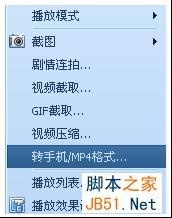
2、选择您的手机品牌、MP4、PSP型号,就可以直接开始了。
提示:
A.自动生成的文件名会带上手机品牌和分辨率信息,您可以自己起一个好记的文件名。
B.保存路径默认为:源文件所在文件夹。
C.点击高级设置,可选择文件类型、分辨率、视频码率
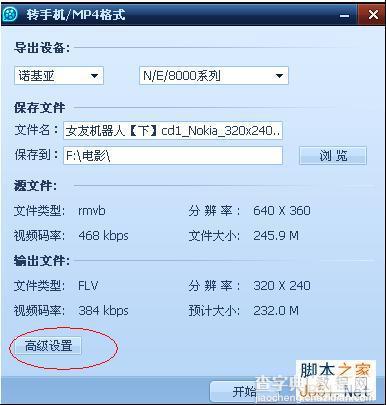
3、选择设备的过程中,播放暂停,开始转码后,视频播放会重新开始。您可以一边转码一边播放(允许打开源视频以外的片子进行播放)。转码过程中支持【暂停】、【停止】转码流程。
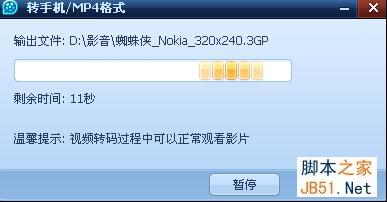
提示:【停止】表示手动结束,转出的文件时长为手动停止的时间。
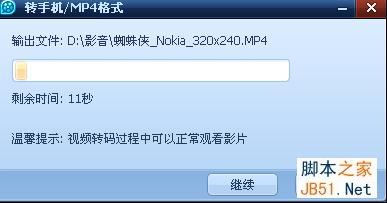
4、转码完成,可以直接打开文件夹查看。



